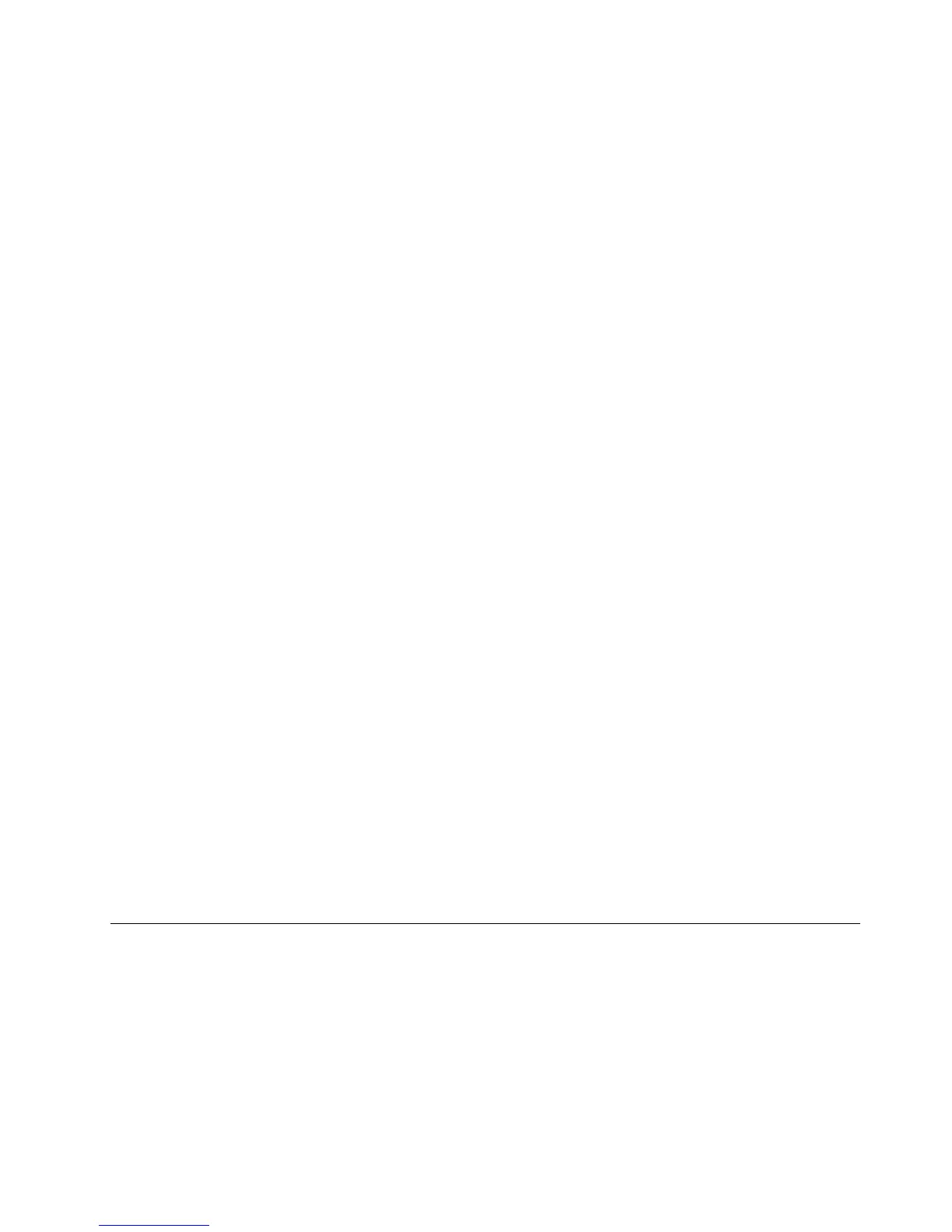3.CliquenaguiaUltraNav.
4.ParadesativaroTrackPoint,desmarqueacaixadeseleçãoAtivarTrackPoint.Paradesativarotouch
pad,desmarqueacaixadeseleçãoAtivartouchpad.
5.CliqueemOK.
NoWindowsXP:
1.CliqueemIniciar,e,emseguida,cliqueemPaineldeControle.
2.CliqueemImpressoraseOutroHardwareecliqueemMouse.
3.CliquenaguiaUltraNav.
4.ParadesativaroTrackPoint,desmarqueacaixadeseleçãoAtivarTrackPoint.Paradesativarotouch
pad,desmarqueacaixadeseleçãoAtivartouchpad.
5.CliqueemOK.
Nota:VocêtambémpodeabrirajaneladepropriedadesdoUltraNavaoclicarnoíconeUltraNavnabarrade
tarefas.Paraobterdetalhes,consulteasinstruçõesem“ExibindooÍconeUltraNav.”napágina35
AdicionandooíconedoUltraNavàbandejadosistema
ParaobteracessofácilàspropriedadesdoUltraNav,vocêpodeativaraexibiçãodoíconedoUltraNav
nabandejadosistema.
ParaativaraexibiçãodoíconedoUltraNavnabandejadosistema,façaoseguinte:
ParaWindows7:
1.CliqueemIniciar,e,emseguida,cliqueemPaineldeControle.
2.CliqueemHardwareeSonsecliqueemMouse.
3.CliquenaguiaUltraNav.
4.MarqueacaixadeseleçãoMostraríconedoUltraNavnabandejadosistema.
5.CliqueemOKouAplicar.
NoWindowsXP:
1.CliqueemIniciar,e,emseguida,cliqueemPaineldeControle.
2.CliqueemImpressoraseOutroHardwareecliqueemMouse.
3.CliquenaguiaUltraNav.
4.MarqueacaixadeseleçãoMostraríconedoUltraNavnabandejadosistema.
5.CliqueemOKouAplicar.
VocêagorapodealteraraspropriedadesdoUltraNavaoclicarnoíconeUltraNav,nabandejadosistema.
GerenciamentodeEnergia
Parausarocomputadorquandonãohouvernenhumatomadaporperto,vocêteráqueutilizaraenergiada
bateriaparamanterocomputadorfuncionando.Cadacomponentedocomputadorconsomeumataxa
diferentedeenergia.Quantomaisutilizaroscomponentesquemaisprecisamdeenergia,maisrápido
aenergiadabateriaseráconsumida.
Façamais,economizemaisepassemaistempocomasbateriasThinkPad.Amobilidaderevolucionou
osnegóciospermitindoquevocêtrabalheondequerqueesteja.ComasbateriasThinkPad,vocêpoderá
trabalharpormaistemposemestarconectadoaumatomada.
Capítulo2.Usandooseucomputador35
